技术员教你win10系统旗舰版修改远程桌面端口的问题
发布日期:2019-10-05 作者:雨林木风来源于:http://www.1swg.com
你是否遇到过关于对win10系统旗舰版修改远程桌面端口设置的方法,在使用win10系统的过程中经常不知道如何去对win10系统旗舰版修改远程桌面端口进行设置,有什么好的办法去设置win10系统旗舰版修改远程桌面端口呢?在这里小编教你只需要1、点击左下角开始菜单,选择运行,然后我们输入打开注册表编辑器的快捷命令“regedit”; 2、打开注册表后,我们展开键项HKEY_LoCAL_MACHinEsYsTEMCurrentControlsetControlTerminal serverwdsrdpwdTdstcp 注意层次非常多,大家别找错了。就搞定了。下面小编就给小伙伴们分享一下对win10系统旗舰版修改远程桌面端口进行设置的详细步骤:
1、点击左下角开始菜单,选择运行,然后我们输入打开注册表编辑器的快捷命令“regedit”;
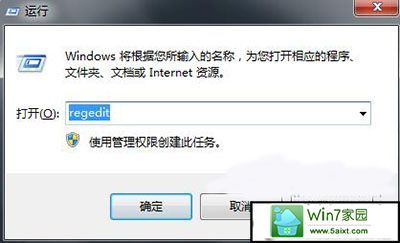
regedit
2、打开注册表后,我们展开键项HKEY_LoCAL_MACHinEsYsTEMCurrentControlsetControlTerminal serverwdsrdpwdTdstcp 注意层次非常多,大家别找错了。
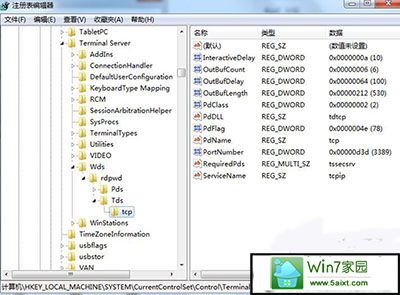
注册表编辑器
3、选取TCp键项后,然后双击右侧窗口中的,poportnumber 项,该项就是记录远程端口号的子键,打开后我们选择十进制,数值d3d就会变成3389,这时我们把它更改为 3396,或者别的数值,最重要的是不要跟别的程序端口冲突;如下图
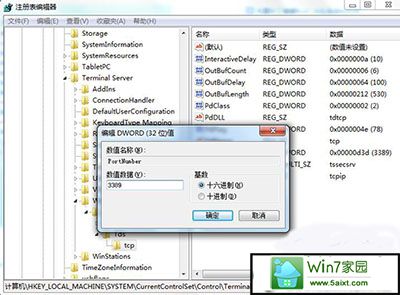
注册表编辑器
4、我们还需要在注册表里更改一处地方,在键项wds下面的winstationsRdp-TCp中右侧窗口中找到portnumber,依然改成3396就可以了。
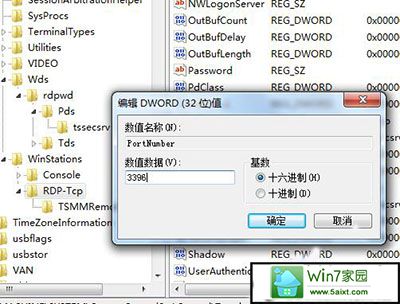
修改端口数值
5、全部更改完成后,win10旗舰版的远程桌面默认端口就改为你更改的端口号了,不过一定要记住哦,下次让别人连接的时候要提供端口号才可以了,更改之后win10系统也更安全了。
以上内容就是小编为大家提供的有关更改远程桌面端口的方法,希望对你修改远程桌面端口有所帮助。另外,我们要以管理员身份登录系统,才可以更改哦。
栏目专题推荐
系统下载推荐
-
 1
1电脑公司Windows10 32位 体验装机版 2020.06
发布日期:2020-05-09人气:16
-
 2
2番茄花园Windows7 官网装机版64位 2020.12
发布日期:2020-12-03人气:0
-
 3
3电脑公司Windows10 64位 可靠装机版 2020.08
发布日期:2020-07-13人气:12
-
 4
4雨林木风 Win10 64位 热门装机版 2019.12
发布日期:2019-11-19人气:113
-
 5
5雨林木风Windows xp 纯净装机版 2021.05
发布日期:2021-04-14人气:2087
-
 6
6系统之家Windows xp 热门装机版 2020.05
发布日期:2020-05-07人气:586
教程资讯推荐
-
 1
1win10系统 svn服务器就如何安装的?
发布日期:2019-02-11人气:5159
-
 2
2在win10电脑上配置开启指纹识别功能的全能步骤
发布日期:2015-01-23人气:3573
-
 3
3win10系统认证过期如何办|win10系统认证过期的处理办法
发布日期:2015-03-13人气:6292
-
 4
4如何关上win10电脑火狐浏览器javascript介绍
发布日期:2013-04-13人气:719
-
 5
5绿茶设置win10系统开启远程桌面连接教程的步骤
发布日期:2019-10-13人气:1133
-
 6
6win10/win10系统无法设置屏幕保护模式问题的处理方法
发布日期:2019-05-31人气:1736